

NPOI WEG报表工具包简介
电子说
描述
很久以前就知道有NPOI这个报表工具包,因为有NI自带的工具包就没有详细研究过。当前工作中几台电脑因为安装OFFICE版本问题,或其它原因导致自带报表无法使用,就找来了一个群友共享的的NPOI工具包研究使用,发现工具包封装了部分功能但不完全,使用时还会报一堆不必要的错误,所以在这里将工具包利用LVOOP进行封装。
一、NPOI WEG报表工具包简介
1、NPOI WEG报表工具特点如下:
1.1、NPOI使用非常开放的开源的协议,不存在版权和付费问题,可以大胆放心使用。
1.2、工具包不依赖OFFICE或WPF,可以独立运行。
1.3、同时兼容xls和xlsx格式文件。
1.4、使用LVOOP进行封装隐藏细节,减少不必要的错误。
1.5、完善了图片导入功能。
1.6、增加了LabVIEW控件图片添加报表功能。
2、NPOI WEG报表工具工程包含以下部分
2.1、原来封装代码和.net源文件
2.2、NPOI WEG工具包部分
2.3、使用范例代码
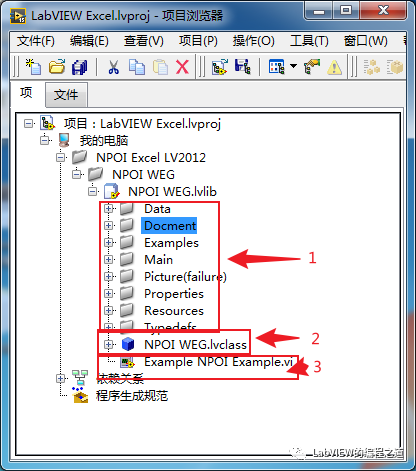
3、NPOI WEG报表工具函数简介
|
3.1、打开报表工具:Open NPOI.vi 有三种工作模式:打开、打开/创建,创建 |
|
3.2、保存报表:Save NPOI.vi 保存报表有个输入路径 当前路径为空时保存为输入文件目录 当前路径合法时保存为设置路径文件,强制转换为和报表格式相同的文件 主要作用是当使用模板编辑报表时,不改变模板的内容 |
| 3.3、关闭报表工具:Close NPOI.vi |
| 3.4、报表中添加图片:ADD Picture.vi |
| 3.5、报表添加LV控件图片:ADD Control Picture.vi |
| 3.6、获取所有Sheet信息:Get All Sheets.vi |
| 3.7、读单元格:Read Cell.vi |
| 3.8、读所以单元格值:Read Cells.vi |
| 3.9、创建sheet:Create Sheet NPOI.vi |
| 3.10、按索引设置当前编辑Sheet:Set Active Sheet Index.vi |
| 3.11、按名称设置当前编辑Sheet:Set Active Sheet Name.vi |
| 3.12、设置单元格和背景颜色:Set Cell Color NPOI.vi |
|
3.13、设置行高列宽:Set Row Height.vi,Set Column Width 设置行高函数要注意使用事项,这个函数是先创建行再设置行高,无法直接获取行引用,所以使用时先设置行高,再填充内容,避免把列宽内容清空。 |
| 3.14、写单元格字符:Write Cell.vi |
| 3.15、写字符数组:Write Cells.vi |
| 3.16、范例:Example NPOI Example.vi |
4、报表工具使用步骤
报表使用很简单,工作步骤如下
4.1、设置路径
4.12、打开/创建报表
4.13、操作报表
4.14、保存报表
4.15、关闭报表
5、工具包缺少的功能
工具包没有保存为PDF的功能,这个需要自己手动转,如果有朋友使用时发现bug,可以在公众号发消息给我,我及时更改Bug并在资源链接里更新。
二、NPOI WEG报表工具包范例
范例使用顺序结构,顺便测试了下各部分执行时间
1、使用注意事项
1.1、添加sheet不要与当前sheet不然会报错
1.2、设置行高时最好先设置,在添加内容,要不然会将行内容清空。
2、范例程序框图
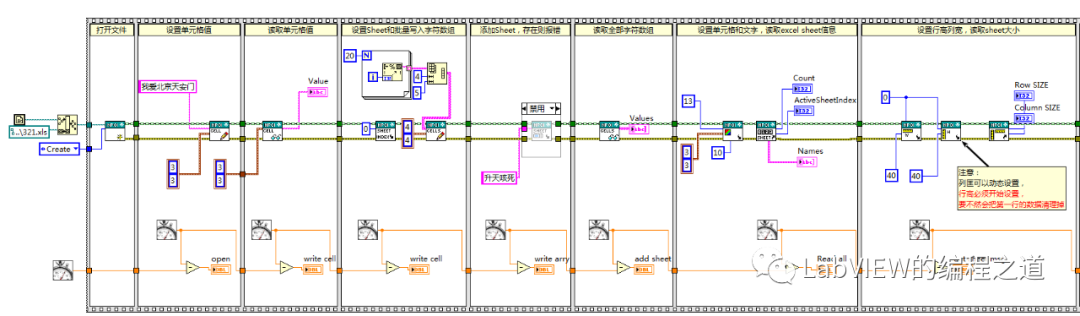
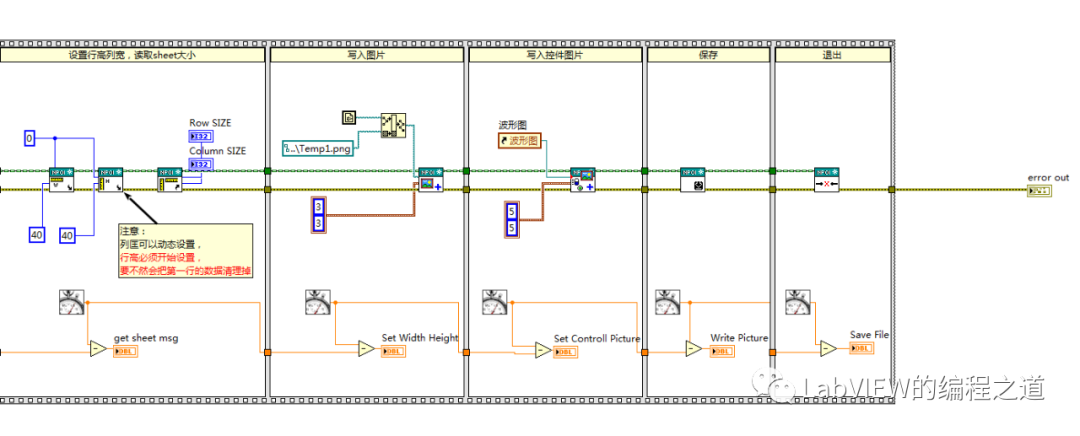
3、范例前面板运行结果
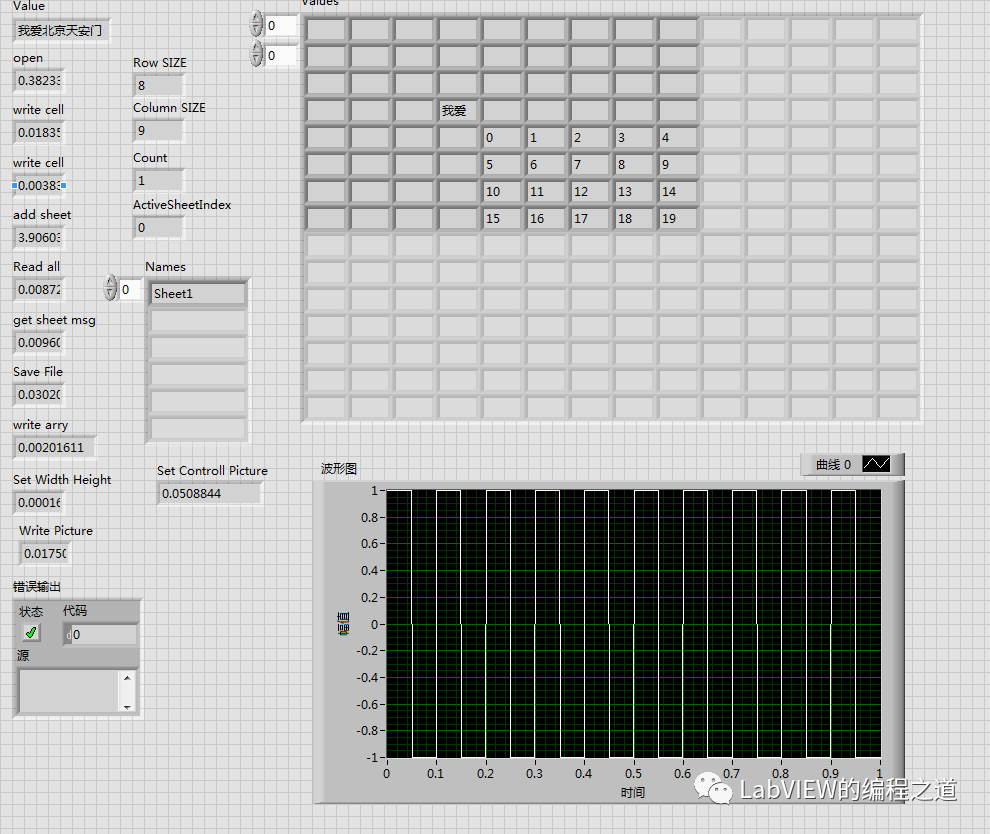
3.4、报表结果
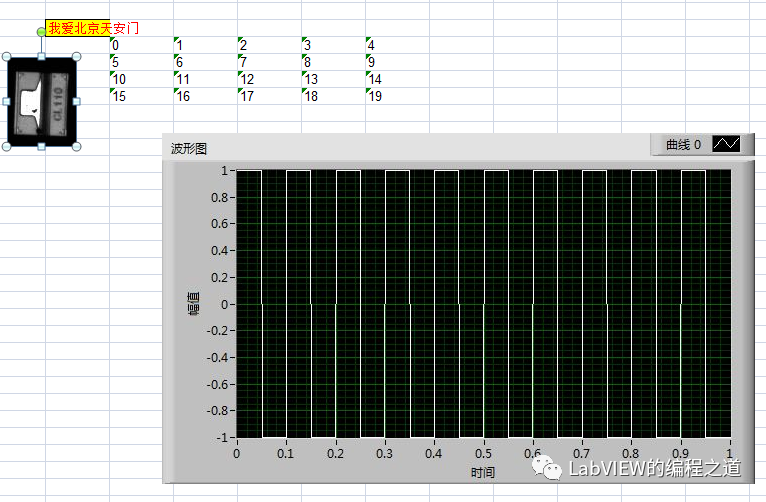
-
报表生成与数据存储是包含几个工具包啊2012-03-26 0
-
小弟求助labview8.5报表生成工具包!!!2012-05-28 0
-
labview 2009报表工具包2012-07-10 0
-
用报表工具包做的Excel表格为什么没有制表符呢2013-01-25 0
-
labview2012报表工具包2013-07-20 0
-
LABVIEW报表生成工具包谁有?2013-08-14 0
-
labview office报表生成工具包 问题2013-09-12 0
-
各位,谁有labview2010报表生成工具包??2014-05-07 0
-
labview做报表,工具包安装问题2015-05-04 0
-
labview2014 office报表工具包一直说加载库错误 还有office打不开等错误2017-11-14 0
-
报表生成工具的使用问题。2017-11-25 0
-
Labview使用报表工具MS Office Report报错问题的解决2018-05-02 0
-
LabView 2018中文版32位,以及2018工具包大全,DSC2018工具包,VISION2018视觉工具包附下载地址2018-05-09 0
-
请问有labview2015报表生成工具包吗2019-05-29 0
-
关于在TestStand中调用NI报表工具包出现错误error code:-21473525672019-08-16 0
全部0条评论

快来发表一下你的评论吧 !

